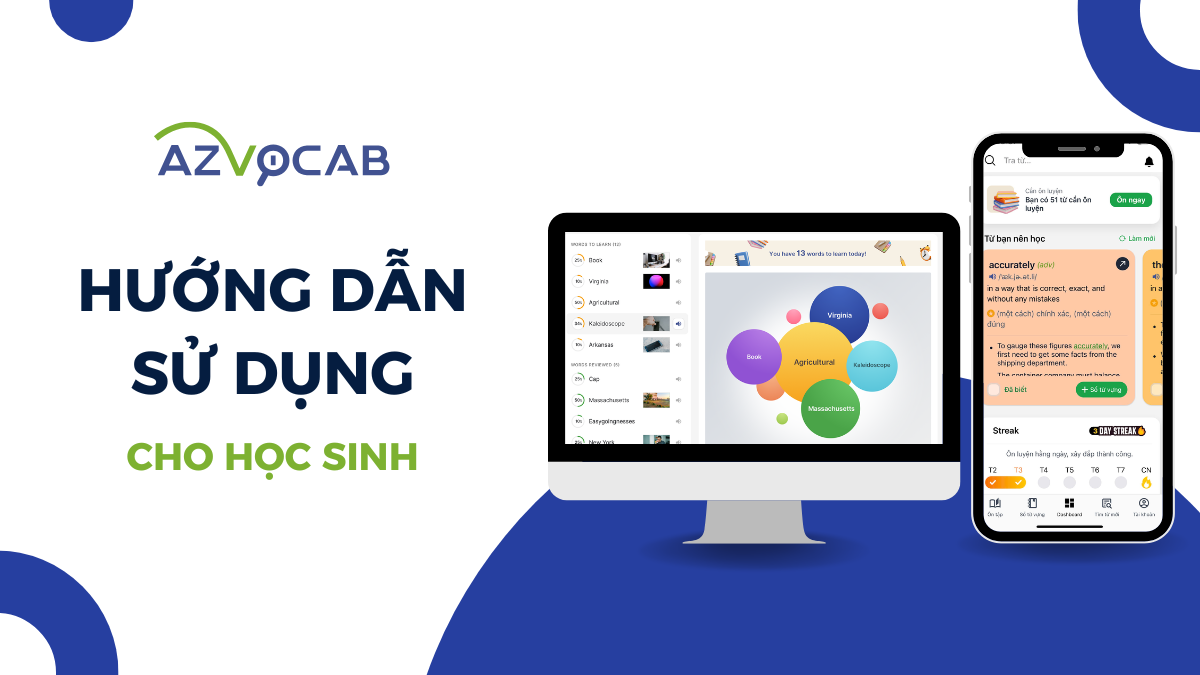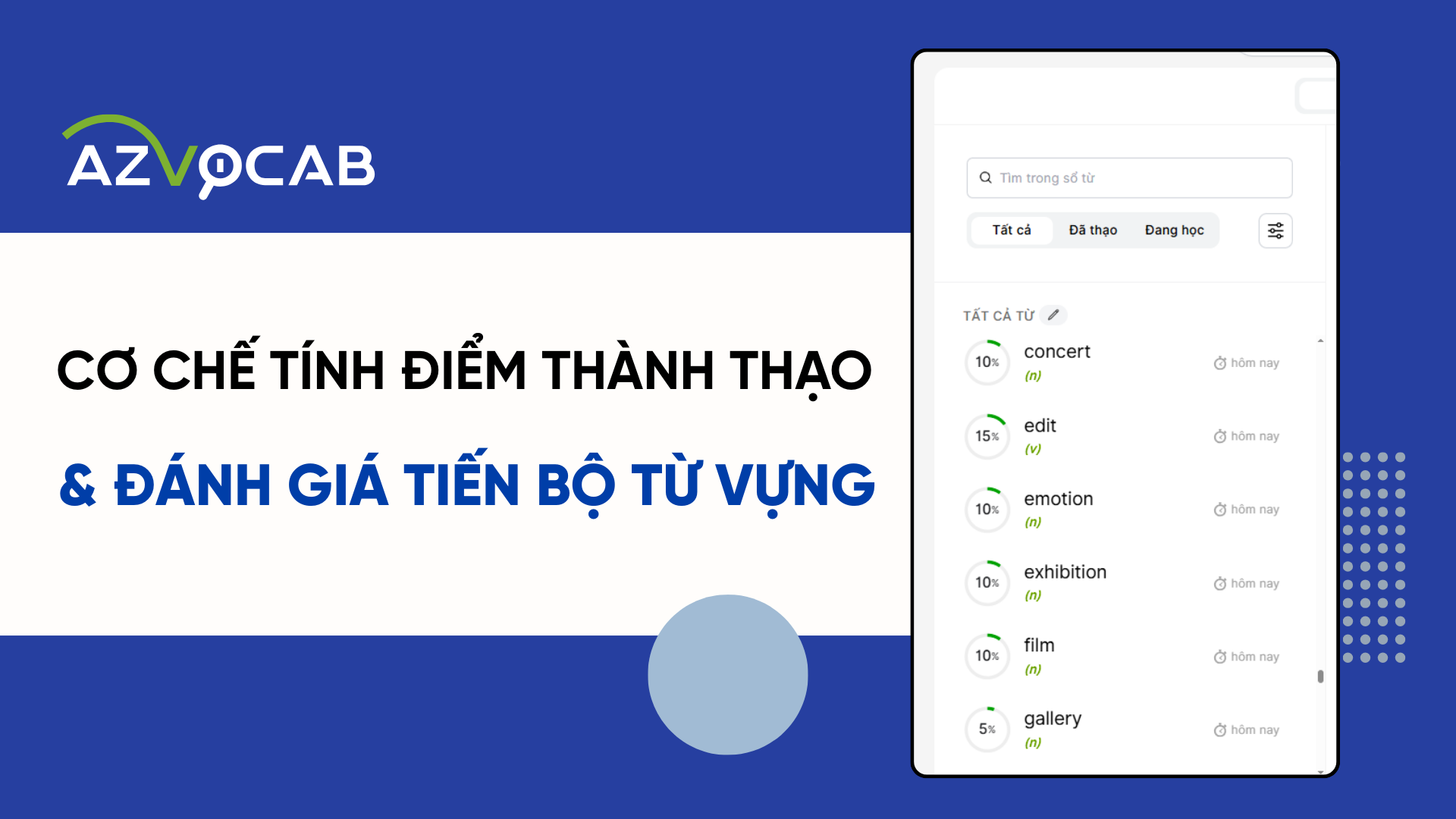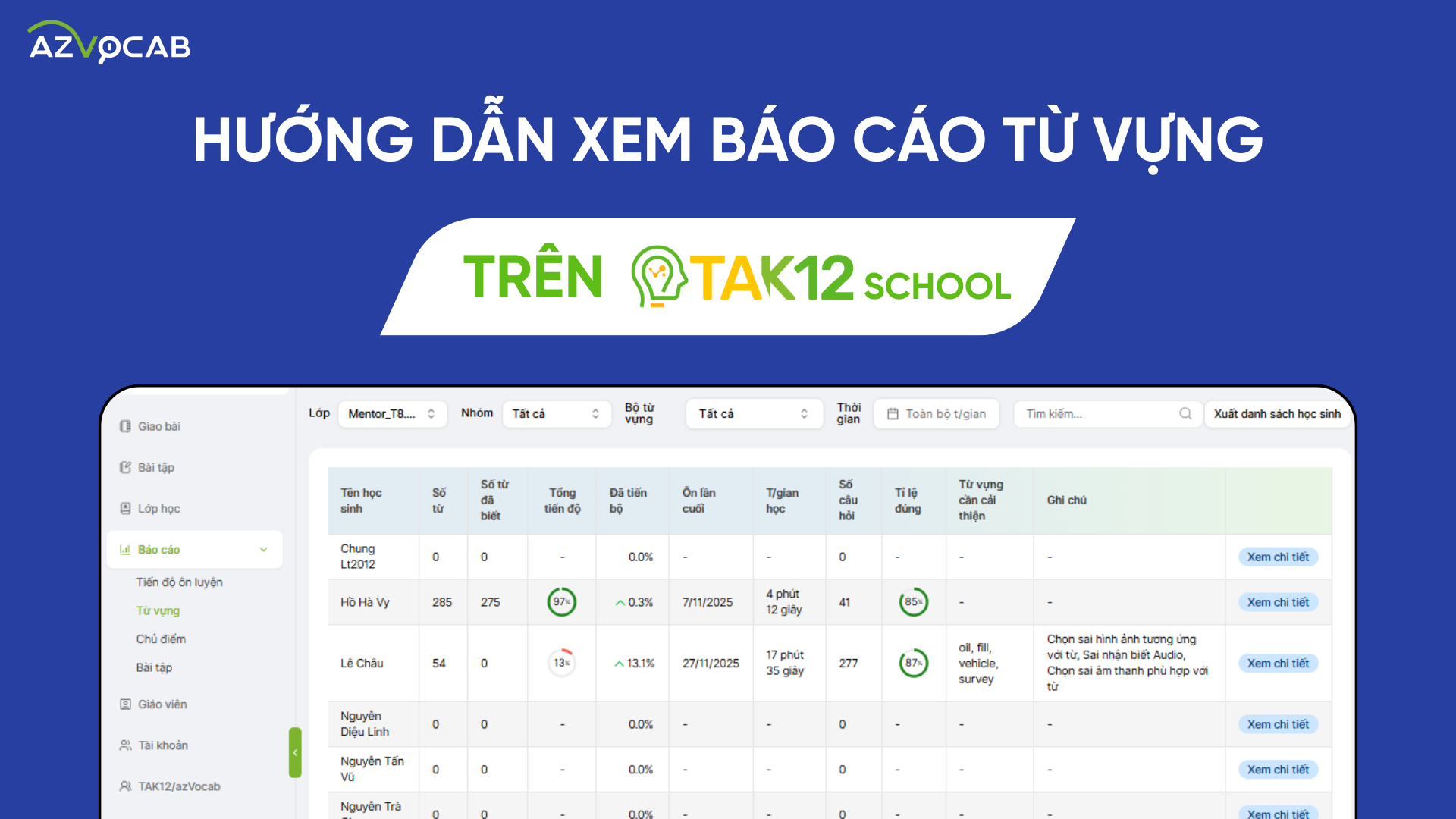Bấm > để chuyển sang trang tiếp theo
azVocab là công cụ hỗ trợ học từ vựng tiếng Anh hiệu quả với AI, giúp học sinh mở rộng vốn từ và rèn luyện kỹ năng ngôn ngữ thông qua các tính năng học tập đa dạng. Để tận dụng tối đa lợi ích của azVocab, học sinh hãy tham khảo hướng dẫn sử dụng azVocab dành cho học sinh chi tiết dưới đây.
1. Lợi ích sử dụng azVocab dành cho học sinh
Dù đang chuẩn bị cho kỳ thi Tiếng Anh, học theo giáo trình hay chỉ đơn giản là muốn học từ mới khi đọc báo, xem phim,… azVocab – ứng dụng học từ vựng với AI – sẽ giúp việc học từ vựng trở nên dễ dàng, thú vị và đạt kết quả rõ rệt. Áp dụng thuật toán lặp lại ngắt quãng và các nghiên cứu về khoa học não bộ & ngôn ngữ học, azVocab hỗ trợ học sinh khi học, ôn thi hay sử dụng Tiếng Anh tới đâu, sẽ dễ dàng ghi nhớ dài hạn mọi từ vựng muốn nạp tới đó.
Không chỉ học sinh, azVocab còn vô cùng hữu ích đối với người dùng ở mọi lứa tuổi – sinh viên, người đi làm và giáo viên. Với một tài khoản miễn phí trên azVocab, học sinh sẽ được:
- Quản lý sổ từ vựng của riêng bạn: Có thể lưu trữ từ vựng, tùy chỉnh danh sách từ, chia sẻ từ vựng dễ dàng và theo dõi tiến độ học tập như một cuốn sổ tay thông minh
- Ôn luyện từ vựng mỗi ngày: Với 40+ loại câu hỏi khác nhau bao quát mọi khía cạnh của từ vựng, được tính toán thời gian ôn lại từ một cách hợp lý
- Trải nghiệm khai thác bộ từ vựng có sẵn: Gồm 25+ bộ từ vựng được tổng hợp công phu dựa theo chương trình GD VN; các giáo trình và sách đọc thêm phổ biến của nước ngoài; chứng chỉ Cambrige, Toefl, IELTS hay ôn thi chuyên chọn,…
- Kho từ điển khổng lồ: Cho phép người dùng tra cứu 50.000+ từ vựng nhanh chóng, cung cấp thông tin trọn vẹn nhất về mỗi từ vựng gồm nghĩa, hình ảnh, audio, phiên âm, các câu ví dụ, từ đồng nghĩa, trái nghĩa,…
| 💡 Đăng ký tài khoản azVocab MIỄN PHÍ để xem flashcards, học từ mới dễ dàng; ôn từ mới đúng hạn; tải tài liệu dạng PDF và nhiều trải nghiệm học tập thú vị khác! |
2. Hướng dẫn sử dụng azVocab cho học sinh
Để sử dụng azVocab, học sinh cần đăng ký một tài khoản để đăng nhập azVocab.
👉 Hướng dẫn đăng ký tài khoản azVocab
2.1. Cách quản lý sổ từ vựng cá nhân
Khi sử dụng Sổ từ vựng bằng cách thêm từ vựng vào sổ từ vựng cá nhân, học sinh có thể tiến hành học từ ngay lập tức. Ngoài ra, thêm từ vào Sổ từ vựng còn giúp học sinh:
- Quản lý tiến trình học từ vựng của bản thân
- Sắp xếp và phân chia từ vựng theo danh mục, danh sách
- Dễ dàng chia sẻ danh sách từ trong sổ từ vựng
- … Và nhiều lợi ích khác
👉 Hướng dẫn quản lý sổ từ vựng cá nhân
2.2. Cách học và ôn tập từ trong sổ từ vựng
Được ứng dụng những nghiên cứu khoa học về việc học từ vựng trong quá trình xây dựng nội dung, tính năng Ôn tập trên azVocab hỗ trợ học sinh nâng cao hiệu quả học từ vựng với:
- Đa dạng dạng câu hỏi và kiểu câu hỏi
- Ứng dụng kỹ thuật lặp lại ngắt quãng
- Cá nhân hóa dữ liệu và quá trình học từ
- Xây dựng các danh sách từ vựng có sẵn
👉 Hướng dẫn học và ôn tập từ trong sổ từ vựng
👉 Cơ chế tính điểm thành thạo và đánh giá tiến bộ từ vựng trên azVocab
2.3. Cách khai thác danh sách từ có sẵn
 Các collection từ vựng có sẵn trên azVocab
Các collection từ vựng có sẵn trên azVocab
Để khai thác các danh sách từ có sẵn, học sinh chọn mục Tìm từ mới. Đây là nơi chứa những collection từ vựng được thiết kế sẵn, được tổng hợp và cập nhật liên tục dựa trên các cuốn sách, giáo trình, kì thi quốc tế,… giúp học sinh có thể xác định và thống kê số lượng từ vựng cần phải học, từ đó thêm từ vựng vào sổ từ vựng cá nhân để học và ôn tập.
👉 Hướng dẫn khai thác các danh sách từ vựng có sẵn trên azVocab
2.4. Cách xem báo cáo tiến trình học từ vựng
Báo cáo tiến trình học từ vựng của học sinh được hiển thị trong phần Dashboard. Phần này giúp học sinh quản lý và theo dõi sự phát triển của bản thân trong quá trình học từ vựng.
👉 Hướng dẫn sử dụng Dashboard để xem báo cáo tiến trình học từ vựng
2.5. Cách chia sẻ, nhúng danh sách từ
a) Hướng dẫn chia sẻ danh sách từ
Với các danh sách từ có sẵn trên azVocab hoặc danh sách từ tự tạo trong Sổ từ vựng, học sinh có thể:
- Chia sẻ lên các nền tảng mạng xã hội gồm Facebook, X và LinkedIn
- Sao chép đường link để chia sẻ
Để chia sẻ danh sách từ, học sinh thực hiện các bước sau:
- Bước 1: Mở danh sách từ cần chia sẻ
- Bước 2: Chọn nút Share > Chọn phương thức chia sẻ
 Hướng dẫn chia sẻ danh sách từ
Hướng dẫn chia sẻ danh sách từ
b) Hướng dẫn nhúng danh sách từ
Tính năng nhúng trên azVocab cho phép học sinh tùy chỉnh hiển thị các thông tin về từ, bao gồm: từ, phiên âm, ảnh minh họa, định nghĩa tiếng Anh/tiếng Việt, ví dụ, từ đồng nghĩa/từ trái nghĩa,…
Các kiểu nhúng trên azVocab:
- Danh sách
- Thẻ thông tin
- Graphic Organizer
- Bảng
- Học từ
👉 Hướng dẫn nhúng danh sách từ trên azVocab
2.6. Cách tạo PDF worksheet
Tính năng PDF cho phép học sinh tải về máy bản PDF hoặc in bản cứng các danh sách từ trên azVocab (danh sách từ có sẵn và danh sách từ trong danh sách tự tạo)
Bản PDF của mỗi danh sách từ gồm có:
- Danh sách từ vựng: phiên âm, từ loại, định nghĩa tiếng Anh, định nghĩa tiếng Việt
- 04 bài luyện tập: sắp xếp các chữ cái để tạo thành từ đúng, chọn từ để hoàn thành câu, điền các ký tự còn thiếu trong mỗi từ để hoàn thành câu, chọn 1 từ vựng đúng trong 4 đáp án
Để tạo PDF worksheet, học sinh thực hiện các bước sau:
- Bước 1: Mở danh sách từ cần tạo PDF worksheet
- Bước 2: Chọn nút PDF > Tải về hoặc in theo nhu cầu học tập
 Hướng dẫn tạo PDF worksheet trên azVocab
Hướng dẫn tạo PDF worksheet trên azVocab
2.7. Cách tạo đấu trường thi đua
Tính năng đấu trường giúp học sinh có thể tạo cuộc thi so tài từ vựng hoặc tham gia thi đấu so tài từ vựng với bạn bè, thi đấu từ vựng do thầy cô/nhà trường tổ chức,…
👉 Hướng dẫn sử dụng tính năng Đấu trường trên azVocab
2.8. Cách tạo nhóm học tập
Tính năng nhóm học tập cho phép nhiều học sinh có cùng mục tiêu/sở thích tham gia một nhóm học tập trên azVocab.
👉 Hướng dẫn sử dụng tính năng tạo nhóm
2.9. Cách thiết lập chế độ học
Nhằm phục vụ nhiều đối tượng và nhu cầu học tập, azVocab cho phép người dùng tùy chỉnh chế độ học Người lớn hoặc chế độ học Trẻ em. Mỗi chế độ sẽ có lộ trình học khác nhau, tùy thuộc vào lứa tuổi/trình độ, học sinh hãy lựa chọn chế độ học phù hợp trên azVocab nhé! Đồng thời, azVocab hỗ trợ tùy chỉnh nội dung học bằng cách bỏ qua một số dạng câu hỏi mà học sinh thấy khó.
👉 Hướng dẫn thiết lập chế độ học trên azVocab
2.10. Cách sử dụng tiện ích mở rộng azVocab Dictionary
azVocab Dictionary là một tiện ích mở rộng để người dùng có thể tra từ ngay khi đang lướt web và thêm vào sổ từ cá nhân của mình. azVocab Dictionary có thể sử dụng trên các trình duyệt Google Chrome, Firefox và Internet Explorer.
Để sử dụng tiện ích này, học sinh cần đăng nhập và sử dụng azVocab bằng máy tính hoặc laptop.
👉 Hướng dẫn sử dụng tiện ích mở rộng azVocab Dictionary
Nội dung vừa rồi azVocab đã chia sẻ trọn bộ hướng dẫn sử dụng azVocab dành cho học sinh. Hy vọng hướng dẫn này sẽ giúp học sinh khai thác tối đa những tính năng hữu ích của ứng dụng, từ đó nâng cao trình độ tiếng Anh một cách dễ dàng và bền vững.
Bấm > để chuyển sang trang tiếp theo